Anotar un plano (Android)
Objetivo
Agregar anotaciones a los planos en la herramienta Planos del proyecto en la aplicación Procore Android.
Aspectos a tener en cuenta
- Permisos de usuario requeridos:
- Para agregar anotaciones personales a un plano, "Solo lectura" o permisos superiores en la herramienta Planos.
- Para publicar anotaciones, permisos "Estándar" o "Administrador" en la herramienta Planos.
- Información adicional:
- Este activo/ítem se puede ver o editar en modo sin conexión siempre que el activo/ítem se haya visto y almacenado previamente en su dispositivo móvil.
Pasos
- Navegue a la herramienta Planos del proyecto en su dispositivo Android con una red o conexión a Internet.
- Pulse el plano que desea anotar.
- Toque la herramienta de anotaciones que desea utilizar en la barra de herramientas de anotaciones. Elija entre las siguientes opciones:
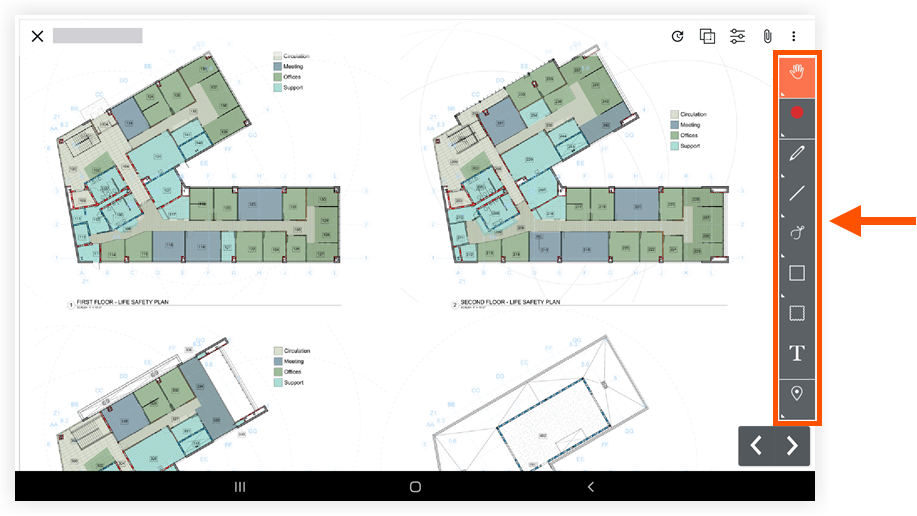
- Seleccionar / Lazo: seleccione anotaciones o áreas existentes para editar, agregar anotaciones, publicar, cambiar el tamaño o eliminar.
- Color: toque un ítem en el plano y luego toque esta herramienta para seleccionar el color de ese ítem.
- Opacidad: seleccione la opacidad deseada de la forma. Esto solo se puede seleccionar en las anotaciones de cuadro o círculo.
- Ancho: seleccione el ancho deseado del borde o la línea. Esto solo se puede seleccionar en las anotaciones de línea, flecha, flecha doble, lápiz, resaltado, cuadro o círculo.
- Lápiz / Resaltado: dibuje formas a mano alzada con un lápiz o un resaltador con el dedo en la pantalla táctil.
- Línea: seleccione una línea, flecha o flecha doble para trazar en el plano.
- Medidas: mida la distancia, el área o una forma curva o poligonal agregando primero una calibración a su plano y luego seleccionando la herramienta de medición adecuada. Consulte Agregar medidas a un plano (Android).
- Cuadro: trace un cuadrado o un círculo en su plano.
- Nube: agregue una nube transparente a su plano.
- Texto: agregue un cuadro de texto redimensionable.
- Fijar: fije los siguientes ítems a su plano:
- Punch: Agregue un ítem de punch list a un plano. Consulte "Agregar ítems de punch list a un plano (iOS)" en la sección Ver también a continuación.
- Observaciones: agregue Observaciones a un plano. Consulte Agregar Observaciones a un plano (Android).
- Fotos: agregue una foto a un plano. Consulte Agregar fotos a un plano (Android).
- Los cambios se guardan automáticamente, por lo que puede salir del plano cuando haya terminado.

